不曉得你有沒有試過,在iPhone上的通訊軟體若有未讀訊息,你只要長按有未讀訊息的聯絡人或聊天室,就可以預覽該聯絡人或聊天室未讀的訊息,不會顯示已讀。
(Android手機我沒試過,但我想可能也可以)
而且只要是有支援 3D Touch 或 Haptic
Touch的iPhone手機都可以有這個預覽功能。
如果你不想讓傳訊的人知道你已經看過訊息,就可以使用這個方式。
至於為何不想讓傳訊的人知道你已經看過訊息,每個人的狀況以及理由可能都不同,各位就斟酌使用。
接著就來看看幾個主要通訊軟體(Messenger / Line / WhatsApp / Telegram) 使用未讀訊息預覽的記錄。

Messenger
開啟『Messenger』 App後,只要長按有未讀訊息的聯絡人或群組:
- 就可以預覽該聯絡人或群組未讀的訊息(如圖所示),
- 還有三個選項可以選擇:『標示為已讀取』、『封存』、『刪除』
- 點選任何空白處即可關閉此預覽頁面。
(請注意,不要點選訊息框或選項,若點選訊息框就會開啟訊息並標示為已讀取)

Line
開啟『Line』App後,只要長按有未讀訊息的聊天室或群組:
- 就可以預覽該聊天室或群組未讀的訊息(如圖所示),
- 還有四個選項可以選擇:『關閉提醒』、『標為已讀』、『隱藏』、『刪除聊天室』
- 點選任何空白處即可關閉此預覽頁面。
(請注意,不要點選訊息框或選項,若點選訊息框就會開啟訊息並標示為已讀取)

開啟『WhatsApp』後,只要長按有未讀訊息的聯絡人或群組:
- 就可以預覽該聯絡人或群組未讀的訊息(如圖所示),
- 還有三個選項可以選擇:『標示為已讀』、『封存』、『刪除對話』
- 點選任何空白處即可關閉此預覽頁面。
(請注意,不要點選訊息框或選項,若點選訊息框就會開啟訊息並標示為已讀取)

訊息 / iMessage
開啟『訊息App』後,只要長按有未讀訊息的聯絡人:
- 就可以預覽該聯絡人未讀的訊息(如圖所示),
- 還有四個選項可以選擇:『釘選』、『標示為已讀』、『隱藏提示』、『刪除』
- 點選任何空白處即可關閉此預覽頁面。
(請注意,不要點選訊息框或選項,若點選訊息框就會開啟訊息並標示為已讀取)
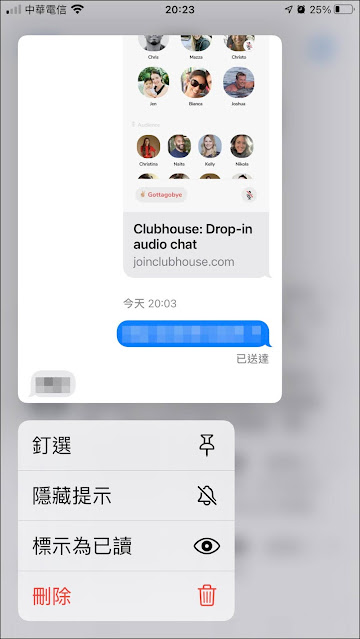
Telegram
開啟『Telegram』後,只要長按有未讀訊息的聯絡人或群組:
- 就可以預覽該聯絡人或群組未讀的訊息(如圖所示),
- 還有五個選項可以選擇:『加入資料夾』、『標示為已讀/標示為未讀』、『置頂/取消置頂』、『開啟通知/關閉通知』、『刪除』
- 點選任何空白處即可關閉此預覽頁面。
(請注意,不要點選訊息框或選項,若點選訊息框就會開啟訊息並標示為已讀取)
㊝ 另外,目前只有『Telegram』在訊息預覽的視窗中支援訊息上下捲動查看的功能,亦即,若未讀的訊息很多或很長,只有『Telegram』可以在未讀訊息預覽視窗中完整看到,其他通訊App目前似乎還無法做到。

💬心得:
- Skype / Wechat : 目前不支援長按預覽訊息的功能。
- 這個長按開啟預覽訊息視窗的功能,對於查看『未讀』訊息確實方便。
- 『Telegram』支援預覽長訊息,希望其他App早日跟進。
-
至於,使用『飛航模式、關網路』的方式來查看未讀訊息,應該始可行的。
但一方面太麻煩,另一方面我沒試成功過,所以,有機會再來分享這個方法。
若您有其他看法,歡迎留言討論。
若喜歡我的推薦,請多多以『本篇的網址』轉發分享。
或關注【Telegram:https://t.me/UncleSamPig】
或訂閱相關社群【https://many.link/unclesampig】
⚡延伸閱讀:
- Clubhouse Profile Picture Ring:快速生成『Clubhouse』的頭像
- Clubhouse Avatar Maker:快速生成『Clubhouse』的頭像(大頭貼)
- iPhone小技巧:如何消除 iPhone 照片中的小綠點( 使用Google牌Snapseed App )
- iPhone小技巧:如何正確設定【AirDrop】的接收方式
- LINE 的 iPhone 主畫面小工具來了,可設定常用聯絡人,以快速開啟【聊天室】
- iPhone小技巧:如何隱藏主畫面上的頁面以及App (iOS 14以上限用)
- 如何善用 『智慧堆疊(Widget stacks)』,讓主畫面更簡潔、使用更有效率(iOS 14 [含] 以上限用)
- 輕鬆讓『iOS 14』預設的『橫幅來電顯示』,回復到美妙又壯觀大顆的『全螢幕顯示』
- 如何一次移動 iPhone 主畫面(Home Screen)上的多個 App 到任何位置
- 在iPhone的『小工具』頁面上,玩Google Chrome瀏覽器的離線遊戲:小恐龍(Dino-Runner)
- 讓你輕鬆快速瀏覽iPhone App 的 iOS 14『隱藏版』小技巧
- iPhone小技巧:一次選取多張照片,快速分享、刪除、建立相簿
- 『Sticky Widgets』讓你在iPhone主畫面上放置便利貼,一樣要iOS 14以上才能服用











![Excel小技巧:快速將儲存格中特定字串分段取出 ( Google 試算表 [Google Sheets] 也完全適用)](https://blogger.googleusercontent.com/img/b/R29vZ2xl/AVvXsEha-6f_Jkih0l6pipptWbDHYbTZuiQLv-G4b_AXfAcKZuDxleO2Vle3wl_noQSmAkG207tS27jKKlS-2yQIXThCu4Yx0s0sx-oHvJ4vqydhz_oLd4X9OXIcXn9tdMaNxp-WYGax6l91yswK/w72-h72-p-k-no-nu/image.png)
0 留言